WICHTIG: Wenden Sie sich vor dem Firmwareupdate an unseren Support. Es muss zunächst geprüft werden ob das Firmwareupdate für Ihren Drucker passend ist.
GENERELL: Wenn ihr Foto 13.3 ohne Probleme funktioniert empfehlen wir kein Firmwareupdate zu machen.
Falls auf ihrem Foto 13.3 die Touchscreengrafik wie im folgenden Bild aussieht dann müssen Sie zunächst ein Update auf die aktuelle Firmware machen.
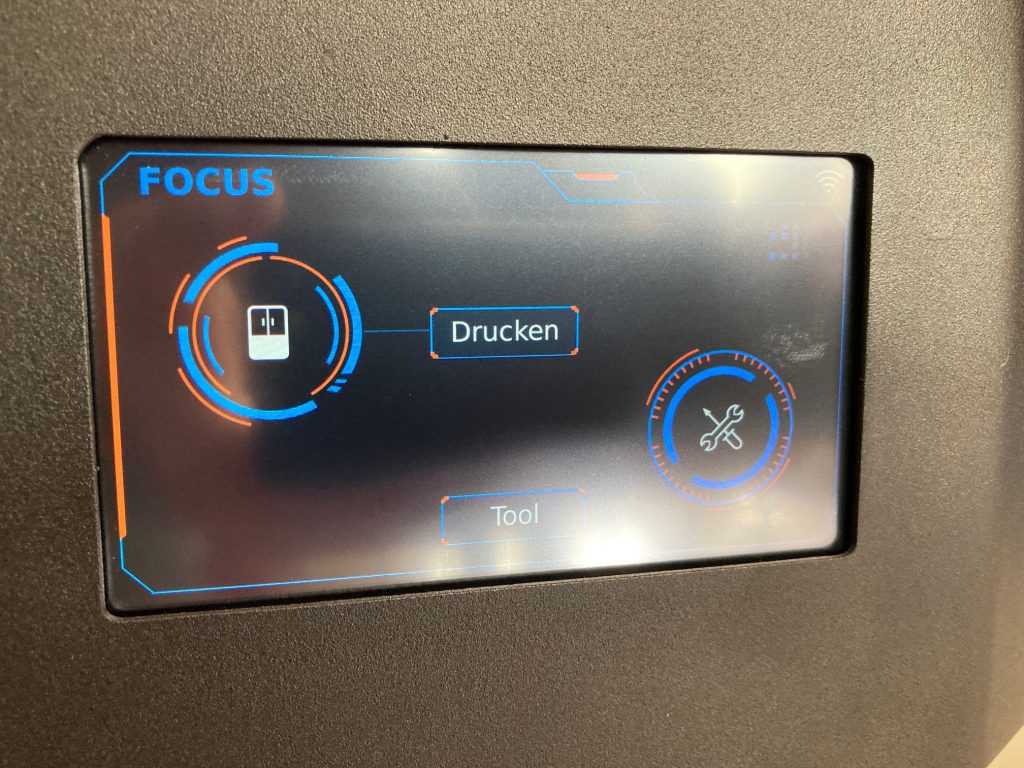
Veraltete Version der Firmware
Zur Installation der der aktuellen Firmware gehen Sie wie folgt vor:
- Laden Sie sich hier das Datenpaket runter.
- Schritt 1: Nehmen Sie einen leeren USB Stick (Stick muss FAT32 formatiert sein) und kopieren Sie die .zip-Datei „[A64_F030CC_MG100PF]-Foto13.3_InitPackage_20210419.zip“ aus dem Ordner „Schritt 1“ auf den USB Stick. Entpacken Sie die .zip-Datei und legen Sie den Inhalt des Ordners auf die oberste Ebene des USB-Sticks.
- Stecken Sie den USB Stick in den Foto 13.3 und schalten Sie den Drucker ein. Sie werden ein paar chinesische Schriftzeichen sehen gefolgt von einem rot, grün, blau blinkenden Bildschirm. Danach schalten Sie den Drucker aus und entnehmen den USB-Stick.
- Löschen Sie nun die Daten auf dem USB-Stick.
- Schritt 2: Nehmen Sie erneut den leeren USB-Stick und kopieren Sie die .zip-Datei „[A64_F030CC_MG100PF]-Foto13.3-update-duty-config.zip“ aus dem Ordner „Schritt 2“ auf den USB-Stick. Entpacken Sie die .zip-Datei und legen Sie den Inhalt des Ordners auf die oberste Ebene des USB-Sticks.
- Stecken Sie den USB Stick in den Foto 13.3 und schalten Sie den Drucker ein. Sie werden einen rot, grün, blau blinkenden Bildschirm sehen. Danach schalten Sie den Drucker aus und entnehmen den USB-Stick.
- Löschen Sie nun erneut die Daten auf dem USB-Stick.
- Schalten Sie den Foto 13.3 ein. Auf dem Display sollte nun ein grauer Hintergrund sein mit diversen Icons. Vermutlich ist Chinesisch als Sprache eingestellt. Klicken Sie auf das Zahnradicon und dann auf das Welticon und Sie gelangen zur Sprachauswahl. Wählen sie eine andere Sprache.
- Schritt 3: Legen sie die Pakete „Foto13.3-control-1.1.2-20200730.tar.xz“ und „Foto13.3-software-6.0.1-20210512.tar.xz“ aus dem Ordner „Schritt 3“ auf die oberste Ebene des leeren USB Sticks.
- Stecken Sie den USB Stick in den eingeschalteten Foto 13.3.
- Tippen Sie auf das Zahnrad oder „System“ Icon und dann auf das „Update“ Icon mit dem Pfeil nach oben.
- Tippen Sie auf „Update“ und dann auf „Download“. Die Firmware wird installiert. Nach Aufforderung starten Sie den Drucker neu.
- Löschen Sie nun erneut die Daten auf dem USB-Stick.
- Schritt 4: Kopieren Sie die Dateien „PrinterConfig_FT3.json“ und „PrintingPara_FT3.json“ auf die oberste Ebene des USB-Sticks.
- Stecken Sie den USB-Stick in den eingeschalteten Foto 13.3. Die Konfigurationsdaten werden automatisch übernommen.
- Das Update ist abgeschlossen.
